Hogyan lehet elrejtőzni a Telegram-felhasználók elől

Tekintse meg, hogy a Telegram milyen integrált opciókkal rejtőzhet el a többi Telegram-felhasználó elől.
Nem is olyan régen a WhatsApp végre önpusztító üzeneteket adott hozzá . De ez egy olyan funkció, amelyet a Telegram-felhasználók már jó ideje élveznek. Lehet, hogy ez valami olyasmi volt, ami eddig nem érdekelte, de a jó hír az, hogy sokkal több lehetősége van, mint a WhatsApp, ami az időzítést illeti.
Az önpusztító üzenetek küldéséhez titkos csevegésben kell részt vennie. Ez egy olyan funkció, amely nem fog működni a normál csevegéseken. Titkos csevegés megnyitásához érintse meg a bal felső sarokban található háromsoros menüt, és válassza az Új titkos csevegés lehetőséget.
Miután megnyitotta a titkos csevegést, koppintson a jobb felső sarokban lévő pontokra, majd koppintson az Önmegsemmisítő időzítő beállítása elemre. Ez a funkció alapértelmezés szerint nem lesz elérhető; engedélyeznie kell, különben az üzenetek nem pusztulnak el.
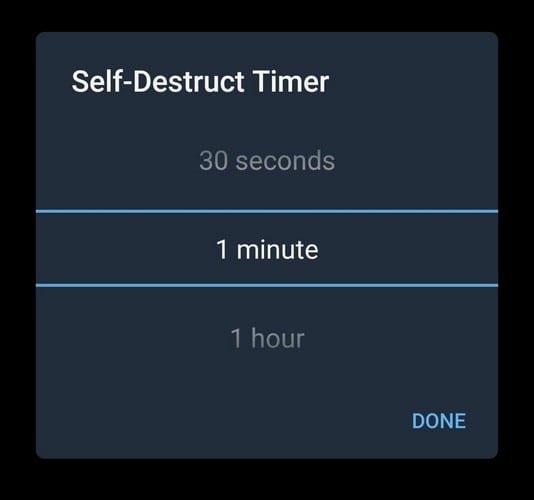
Az üzenetek legfeljebb egy másodpercig vagy egy hétig tarthatnak. Az időzítő nem indul el, amíg a másik személy nem látja az üzenetet. Ha az elküldött üzeneten két zöld pipa látható, akkor kezdődik a visszaszámlálás.
A beállított önmegsemmisítő időzítő a másik személy által küldött üzenetre is vonatkozik . Ez egy nagyszerű lehetőség, ha nem szeretne nyomot hagyni, és úgy tesz, mintha a beszélgetés meg sem történt volna. Nem kötelező bekapcsolva hagyni ezt a funkciót csak azért, mert titkos csevegésben vesz részt. Bármikor kikapcsolhatja, és az ezt követően küldött üzenetek nem pusztulnak el.
Ha látni szeretné, mennyi ideig van beállítva az önmegsemmisítő időzítő, nézze meg a profilkép oldalát. Mindig megnézheti a csevegés alját; ott is megjelenik az idő. Ha képet küld, egy pipa azt jelenti, hogy a képet elküldték. De ha két pipa látható, az azt jelenti, hogy látták, és az időzítő elindult.
A dolgok egy kicsit másképp működnek a videóknál. Amikor videót küld, a másik személynek le kell töltenie és meg kell tekintenie az időzítő videóját az indításhoz. Ha a videó 2 perces, de az önmegsemmisítő időzítő egy percre van beállítva, akkor ez az idő meghosszabbodik, hogy a videó teljesen látható legyen, majd törlődik.
Néhány dolog titokban tartásához néha nincs sok más választása, mint törölni a beszélgetést. Természetesen felvehet jelszót a Telegram-csevegéseibe , de a teljes adatvédelem érdekében a legjobb, ha törli. A Telegram önpusztító üzeneteinek köszönhetően nem kell attól tartanod, hogy valaki olyat olvas, amit nem kellene. Remélhetőleg a WhatsApp hamarosan időbeosztást kínál önpusztító üzeneteikhez.
Tekintse meg, hogy a Telegram milyen integrált opciókkal rejtőzhet el a többi Telegram-felhasználó elől.
Ebből az oktatóanyagból megtudhatja, hogyan vihet át egy Telegram-csoportot egy másik felhasználónak.
Ez a bejegyzés mindent tartalmaz, amit tudnia kell a csoportok Telegramban történő hozzáadásával és eltávolításával kapcsolatban. Olvassa el, hogy megtudja, hogyan lehet hatékonyan kezelni a Telegram csoportokat.
A táviratot először titkosított jelek továbbítására szolgáló platformként vezették be. Végül az évtizedek során fejlődött, és most ott van a
Védje meg magánéletét a Telegramon az önmegsemmisítő üzenetek bekapcsolásával. Az üzenetek egy meghatározott idő elteltével maguktól törlődnek.
Takarítson meg tárhelyet Android-eszközén azáltal, hogy megakadályozza, hogy a Telegram letöltse a szükségtelen fájlokat. Így állíthatja le az automatikus letöltést.
Maradjon kézben a Telegram-csoportok felett, és válassza ki, hogy ki tud hozzáadni téged, és ki nem. Néhány biztonsági beállítás módosításával Ön dönti el, mi történjen.
Hozzon létre egy Telegram-kérdést, amikor a csoportok nem tudják eldönteni, hova menjenek ebédelni. Ha meggondolja magát, bármikor visszavonhatja a szavazást, és újra választhat.
Sok emberhez kell eljuttatnod egy üzenetet? Így hozhat létre csatornát a Telegramon ennek érdekében.
Tartson egy kis szünetet az értesítésektől, amelyek a Telegram új csatlakozásáról figyelmeztetnek. Tekintse meg, hogyan lehet letiltani az új csatlakozási távirati értesítést.
A kétlépcsős azonosítással további biztonsági réteget adhat Telegram-fiókjához. Nézze meg, hogyan engedélyezheti.
A szövegméret megváltoztatásával kényelmesebbé teheti a csevegéseinek olvasását a Telegramon. Nézze meg, hová kell mennie ehhez.
Fedezze fel, mik azok a táviratok, és miben különböznek a csoportoktól.
Kicsúsznak a távirati értesítései? Nézze meg, hogyan némíthatja el vagy tilthatja le őket a nyugalom érdekében.
Fedezze fel, hogyan védheti meg Telegram-csevegéseit, ha minden beszélgetésében bekapcsolja a végpontok közötti titkosítást.
Szeretne gyorsabban elérni a Gmailt a Telegram használata közben? A WhatsApp-pal ellentétben a Telegram rendelkezik egy bottal, amellyel úgy használhatja a Gmailt, mint az alkalmazásban,
Tekintse meg, hogyan növelheti Telegram-fiókja biztonságát e két dolog megváltoztatásával.
A Telegram-üzenet későbbi időpontra történő ütemezése nagyon hasznos lehet. Emlékeztethet valakit valamire, de tudja, hogy az lenne a legjobb, ha elküldi az üzenetet
Takarítson meg tárhelyet Android-eszközén a tárhely megváltoztatásával a Telegramon. A Telegram az SD-kártyáját használja, és ne az eszköz belső tárhelyét.
Nézze meg, milyen egyszerű a Telegrams widget használata. Fedezze fel, hogyan adhat hozzá több névjegyet.
Miután rootoltad az Android telefonod, teljes rendszerhozzáférésed lesz, és számos olyan alkalmazást futtathatsz, amelyek root hozzáférést igényelnek.
Az Android telefonodon található gombok nem csak a hangerő szabályozására vagy a képernyő felébresztésére szolgálnak. Néhány egyszerű módosítással gyorsbillentyűkké válhatnak egy gyors fotó készítéséhez, zeneszámok átugrásához, alkalmazások elindításához vagy akár a vészhelyzeti funkciók aktiválásához.
Ha a munkahelyeden hagytad a laptopodat, és sürgős jelentést kell küldened a főnöködnek, mit tehetsz? Használd az okostelefonodat. Még kifinomultabb megoldás, ha telefonodat számítógéppé alakítod, hogy könnyebben végezhess több feladatot egyszerre.
Az Android 16 zárképernyő-widgetekkel rendelkezik, amelyekkel tetszés szerint módosíthatja a zárképernyőt, így a zárképernyő sokkal hasznosabb.
Az Android kép a képben módjával lekicsinyítheted a videót, és kép a képben módban nézheted meg, így egy másik felületen nézheted meg, így más dolgokat is csinálhatsz.
A videók szerkesztése Androidon egyszerűvé válik a cikkben felsorolt legjobb videószerkesztő alkalmazásoknak és szoftvereknek köszönhetően. Gondoskodj róla, hogy gyönyörű, varázslatos és elegáns fotóid legyenek, amelyeket megoszthatsz barátaiddal a Facebookon vagy az Instagramon.
Az Android Debug Bridge (ADB) egy hatékony és sokoldalú eszköz, amely számos dolgot lehetővé tesz, például naplók keresését, alkalmazások telepítését és eltávolítását, fájlok átvitelét, egyéni ROM-ok rootolását és flashelését, valamint eszközmentések létrehozását.
Automatikusan kattintó alkalmazásokkal. Nem kell sokat tenned játékok, alkalmazások vagy az eszközön elérhető feladatok használata közben.
Bár nincs varázsmegoldás, a készülék töltésének, használatának és tárolásának apró változtatásai nagyban befolyásolhatják az akkumulátor élettartamának lassítását.
A telefon, amit sokan most szeretnek, a OnePlus 13, mert a kiváló hardver mellett egy évtizedek óta létező funkcióval is rendelkezik: az infravörös érzékelővel (IR Blaster).



























